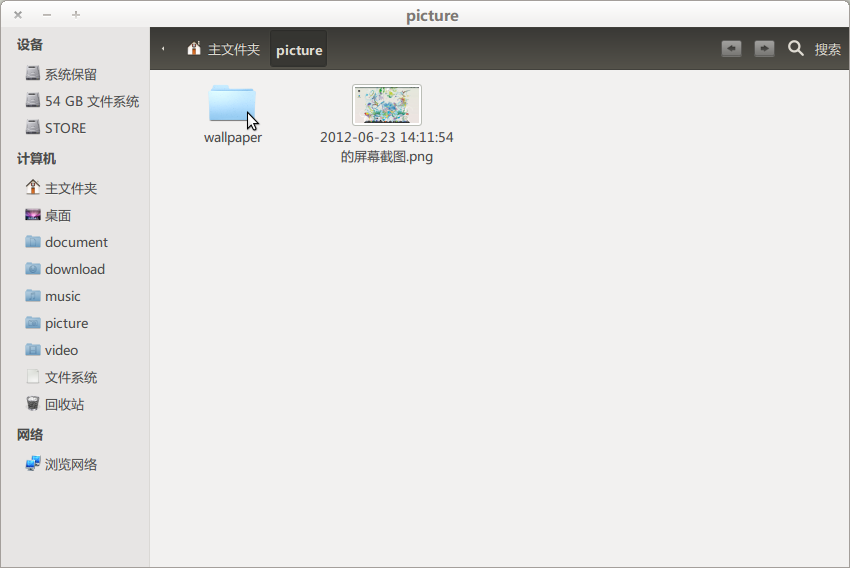制作ubuntu超赞图形界面(测试环境:ubuntu12.04)
打造ubuntu超赞图形界面(测试环境:ubuntu12.04)前面三步准备材料,后面步骤配置养界面:第一步: 当然是安装
打造ubuntu超赞图形界面(测试环境:ubuntu12.04)
前面三步准备材料,后面步骤配置养眼界面:
第一步: 当然是安装超棒的macbuntu主题(里面的mac图标很养眼),官方地址:http://sourceforge.net/projects/macbuntu/,我安装时候官方未提供12.04的版本,因此需要修改安装包中的 install.sh 和 uninstall.sh 中的 UBUVER="12.04" (红字改成自己ubuntu系统对应的版本号)第二步:安装主题greybird和ambiance(12.04默认含有这两个主题。 ||| 下载地址:[ greybird => http://linux.softpedia.com/get/Desktop-Environment/Themes/greybird-shiki-75965.shtml ] [ ambiance => http://linux.softpedia.com/get/Desktop-Environment/Themes/Ambiance-60472.shtml ] )第三步:安装微软雅黑字体(http://www.ubuntuhome.com/ubuntu-yahe-fonts.html),monaco字体(http://download.csdn.net/detail/liuyanzhi08/3526173,用ubuntu自带的字体查看器打开,点击install,类似windows)第三步:有了上面三步的材料准备,我们来打造一个享受的主题:
首先,确保安装了ubuntu tweak(第一步macbuntu应该会自动安装它。官方地址:http://ubuntu-tweak.com/ ), 系统设置 -> ubuntu tweak 打开它点击 外观 - “ 主题 ” , GTK主题: Ambiance; 图标主题:Macbuntu-Icons; 光标主题: Macbuntu-Cursors; 窗口主题:Greybird返回tweak主界面,点击 外观 - “ 字体 ”,默认字体:微软雅黑 10; 桌面字体:微软雅黑 11; 等宽字体:Monaco 13;文档字体:微软雅黑 11; 窗口标题栏字体:微软雅黑Bold 11
返回tweak主界面,点击 桌面 - “ 窗口 ”,窗口控制按钮位置:左边; 标题滚动栏动作:卷起; 标题栏双击动作:最大化; 标题栏中键动作:卷起; 标题栏右键动作:最小化
返回tweak主界面,点击 桌面 - “ unity ”, 面板透明度:0.10“ 系统设置 - 外观 - 行为 ” : 自动隐匿启动器:开启 ; 呈现位置:左上角 (这相当与隐匿了ubuntu启动栏,因为我们的macbuntu安装了cairo-dock,这个仿mac的dock神器比ubuntu启动器强大,高效,如果未安装cairo-dock,可以到这下载 http://glx-dock.org/)将键盘的ctrl和caps lock键互换:“ 系统设置 - 键盘布局 - 选项 - ctrl键位置 ” 勾选 “交换 ctrl和大写锁定“经过以上四步,截图如下:

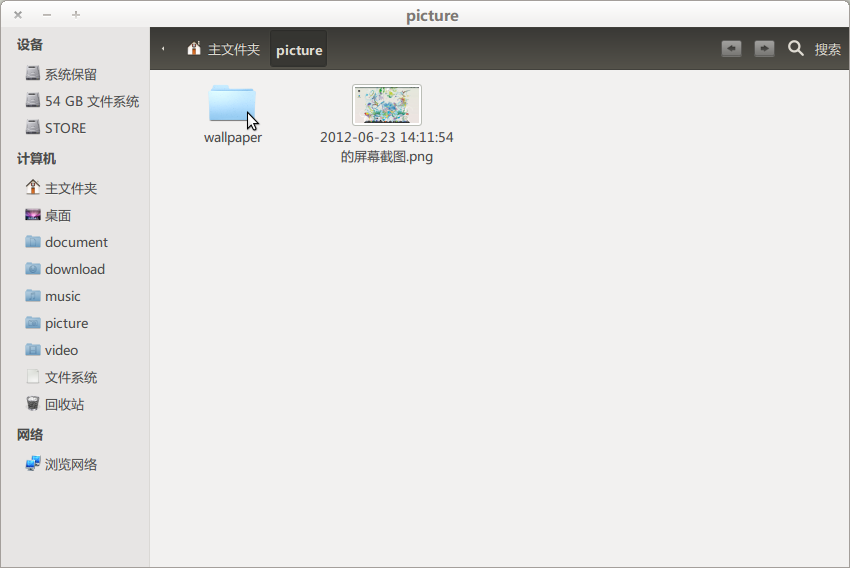
最后的最后,别忘记给系统做个备份,这样系统坏掉还可以恢复以前的爽眼界面:http://os.51cto.com/art/201003/188486.htm
打完收工!哇卡卡 o(∩∩)o...